Hướng dẫn bạn cách đổi ứng dụng mặc định trên windows 10, 11 để thuận tiện trong công việc
Windows 10, 11 có nhiều ứng dụng tuyệt vời để bạn mở các file hay trình duyệt. Thế nhưng bạn cũng có các chương trình hay trình duyệt khác quen thuộc hơn để sử dụng thì sau đây là sẽ là hướng dẫn bạn cách đổi ứng dụng mặc định trên windows 10, 11 cực nhanh chóng

Cách thay đổi ứng dụng mặc định trên Windows 10, 11 bằng settings
Cách thức thực hiện dưới đây có thể sử dụng chung cho cả windows 10 và 11. Có thể sẽ có một chút khác biệt thế nhưng cơ bản vẫn theo các bước sau đây:
Bước 1: Vào Settings > Apps > chọn Default Apps.
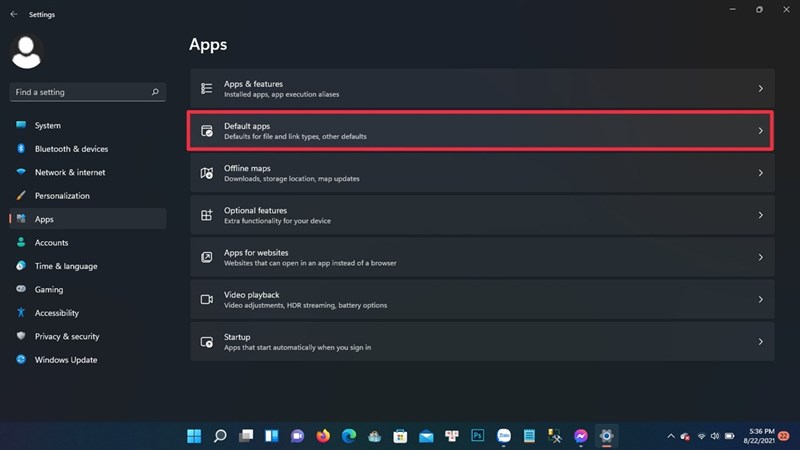
Bước 2: Tại đây bạn hãy nhấn vào trình duyệt hay ứng dụng mà bạn muốn đổi sang thành mặc định khi mở 1 tài liệu nào đó
Bước 3: Sau đó bạn sẽ thấy ứng dụng mặc định hiện tại dùng để duyệt web của bạn, ví dụ: bạn đã chọn ứng dụng Microsoft Edge làm trình duyệt mặc định và muốn đổi sang Google Chrome thì chỉ cần nhấp vào biểu tượng Google Chrome và chọn OK.
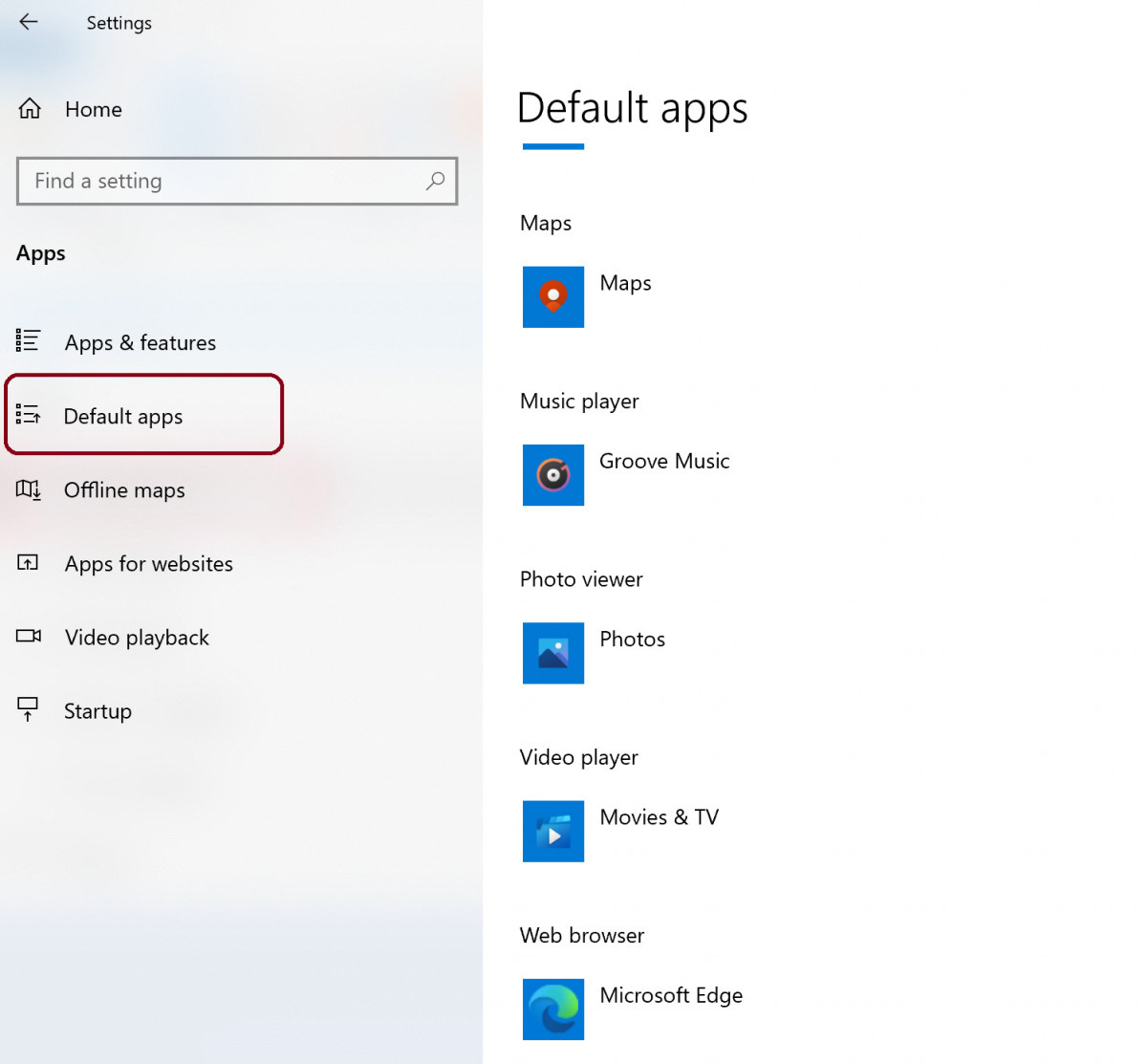
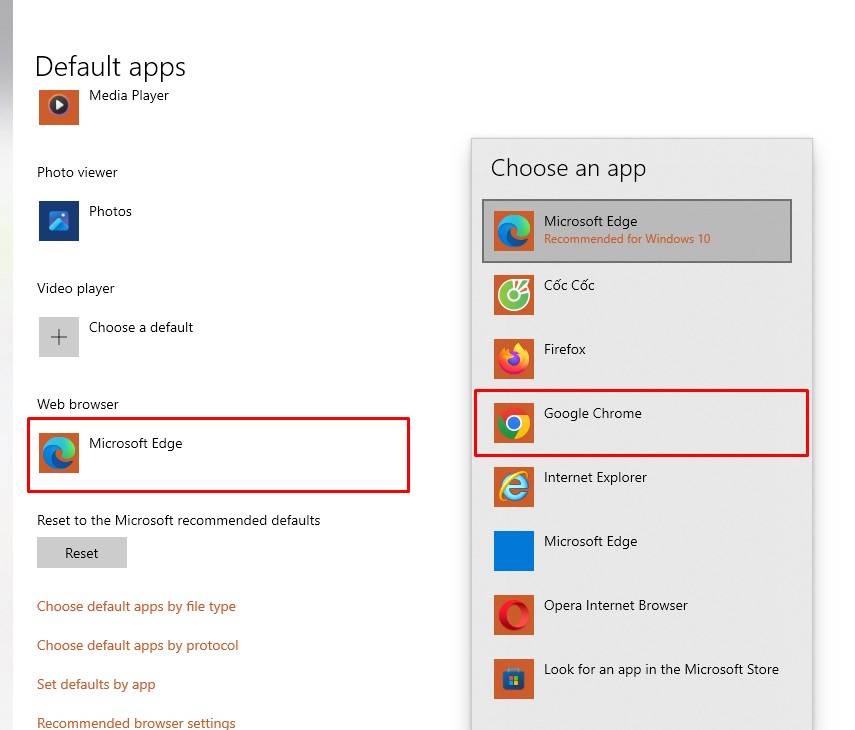
Cách thay đổi ứng dụng mặc định trên Windows 10, 11 bằng open with
Bạn cũng có thể chọn ứng dụng mặc định bằng tính năng open with. Cách thức này hay được sử dụng với các file hình ảnh hay âm thanh có nhiều định dạng khác nhau. Ví dụ như nếu bạn muốn file ảnh PNG sử dụng trình xem ảnh mặc định của windows còn file JPG sẽ sử dụng chương trình mở ảnh khác
Bước 1: Bạn chuột phải vào file ảnh PNG > chọn open with > Choose another app
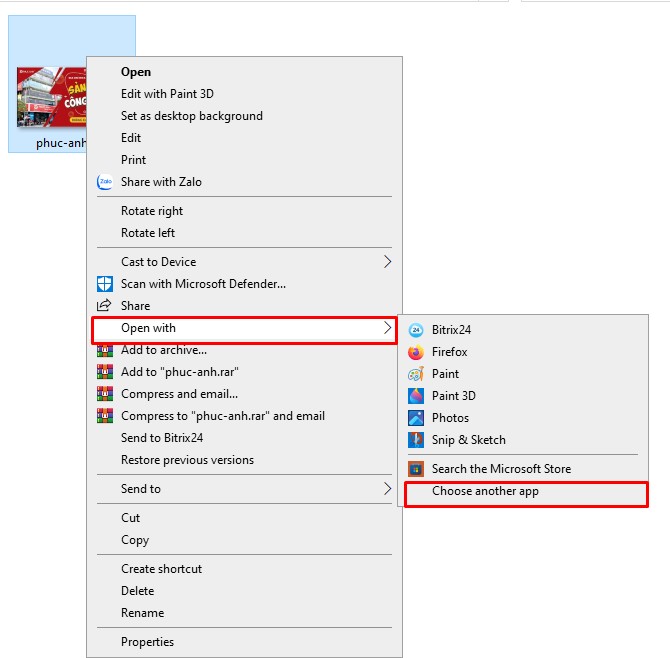
Bước 2: Lựa chọn ứng dụng mở ảnh bạn sẽ sử dụng. Và nếu bạn muốn ứng dụng đó là ứng dụng mặc định khi mở file PNG thì bạn tích vào dòng Always use this app to open
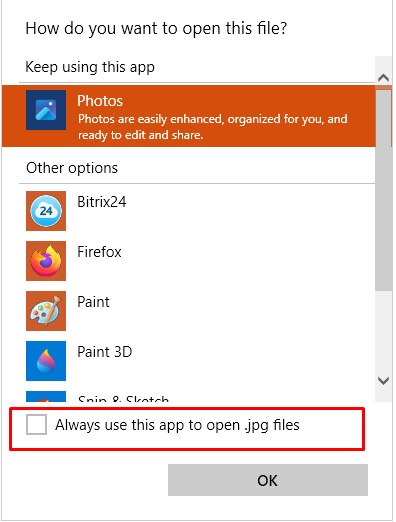
Trên đây Phúc Anh đã hướng dẫn bạn cách cách đổi ứng dụng mặc định trên windows 10, 11 để thuận tiện trong công việc. Việc thực hiện rất đơn giản và hãy tiếp tục theo dõi các bài viết công nghệ được cập nhật liên tục từ Phúc Anh nhé
Tin liên quan
- Hướng dẫn tạo ảnh hot trend trên ChatGPT
- Hướng dẫn bật chuông khởi động và tắt máy trên iPhone có thể bạn chưa biết
- Hướng dẫn cấu hình mạng khách (Guest Network) cho router WiFi TP-Link
- Hướng dẫn biến Router WiFi TP-Link thành bộ tiếp sóng (Repeater) để mở rộng vùng phủ sóng mạng
- Hướng dẫn cấu hình router WiFi TP-Link mới đơn giản chỉ với 5 bước
- Hướng dẫn cấu hình modem nhà mạng thành bộ phát WiFi chỉ với vài bước đơn giản
- iPhone 16 Pro Max sạc tối đa bao nhiêu W? Thực hư chuyện iPhone 16 Pro Max sạc lên đến 40W
- Hướng dẫn kích hoạt Siri để mở camera IMOU bằng giọng nói
- Microsoft Cam Kết Minh Bạch Hơn Với Lộ Trình Tính Năng Windows 11
- Hướng dẫn cách sử dụng tính năng bỏ qua tin nhắn trên Messenger để tránh bị làm phiền
- Nguyên nhân và cách khắc phục tình trạng tai nghe Bluetooth chỉ nghe được 1 bên
- Quạt laptop kêu to khi sử dụng - Nguyên nhân và cách khắc phục
- [Top 3] Camera trong nhà TP LINK 2K giá rẻ đáng mua 2023
- [Mẹo Vặt] 15 tổ hợp phím tắt hữu ích trên Windows 11 dành cho bạn
- Hướng dẫn cách bật tắt tính năng kiểm tra chính tả trong word
- Tai nghe bluetooth bị trễ - Delay âm thanh | Nguyên nhân và cách khắc phục
- Hướng dẫn cách đeo tai nghe đúng cho từng loại tai nghe hiện nay
- Hướng dẫn bạn cách quay màn hình Macbook bằng tính năng có sẵn và ứng dụng thứ 3
- Độ bao phủ màu DCI-P3 là gì? DCI-P3 có gì khác với chuẩn màu sRGB
- Tìm hiểu các cách sắp xếp, thay đổi thứ tự trình chiếu Slide trong PowerPoint
Phúc Anh 15 Xã Đàn, Đống Đa, Hà Nội
Điện thoại: (024) 35737383 - (024) 39689966 (ext 1)
Phúc Anh 152 - 154 Trần Duy Hưng, Cầu Giấy, Hà Nội
Điện thoại: (024) 37545599 - (024) 39689966 (ext 2)/  Chat zalo
Chat zalo
Phúc Anh 134 Thái Hà, Đống Đa, Hà Nội
Điện thoại: (024) 38571919 - (024) 39689966 (ext 3)/  Chat zalo
Chat zalo
Phúc Anh 141-143 Phạm Văn Đồng, Cầu Giấy, Hà Nội
Điện thoại: (024) 39689966 (ext 5)/  Chat zalo
Chat zalo
Phúc Anh 89 Lê Duẩn, Cửa Nam, Hoàn Kiếm, Hà Nội
Điện thoại: (024) 39689966 (ext 6)/  Chat zalo
Chat zalo
Phòng bán hàng trực tuyến
Điện thoại: 1900 2164 (ext 1)
Phòng dự án và khách hàng doanh nghiệp
Điện thoại: 1900 2164 (ext 2)




 Giỏ hàng
Giỏ hàng









